Как выкладывать музыку Вконтакте
Содержание
- Способ 1: Самостоятельная загрузка
- Способ 2: Прямая связь с лейблом
- Способ 3: Оправка заявки
- Способ 4: Сторонние сервисы
- Вариант 1: ONErpm
- Вариант 2: TuneCore
- Служба поддержки ВК
- Вопросы и ответы
Способ 1: Самостоятельная загрузка
Наиболее простой способ загрузки музыки во ВКонтакте заключается в использовании отдельной функции официального веб-сайта данной социальной сети, доступной каждому пользователю. Более подробно процедура была описана в отдельной инструкции на сайте по представленной ниже ссылке.
Подробнее: Добавление аудиозаписей во ВКонтакте с компьютера
Такой метод никак не связан с возможностью получения карточки исполнителя, что может произойти лишь в очень редких случаях, и потому нельзя говорить о монетизации прослушиваний. Решение можно считать актуальным, если вас полностью устраивают подобные условия, например, чтобы просто распространять музыку.
Способ 2: Прямая связь с лейблом
Чтобы добавить композицию во ВКонтакте и вместе с этим получить карточку исполнителя, необходимо найти лейбл, который будет самостоятельно проверять и публиковать треки в удобных местах на разных площадках, включая и данную социальную сеть. Для упрощения процедуры, если вас устраивают условия, к примеру, предлагающие выплаты в размере половины от реального дохода, можете ознакомиться с предложенными ниже вариантами или найти подходящие самостоятельно.
Сообщество лейбла Warner Music
Сообщество лейбла PARADIGM
Сообщество лейбла VAUVISION
Более конкретные рекомендации дать сложно, потому что каждый лейбл устанавливает собственные условия для треков, которые зачастую упоминаются в описании основного сообщества или на веб-сайте. При этом стоит учитывать, что во многих случаях контакты для отправки могут представлять собой просто адрес почты, а в требованиях фигурировать запрет на раннее использование музыки, в том числе по первому методу из инструкции.
Способ 3: Оправка заявки
В рассматриваемой соцсети с целью поддержки начинающих исполнителей предусмотрена отдельная форма обратной связи, позволяющая отправить демоверсию композиции для прослушивания сразу нескольким лейблам в автоматическом режиме. Данный способ стоит расценивать в качестве альтернативы указанному ранее поиску, но при этом понимать, что поддержка от ВКонтакте охватывает далеко не все существующие варианты и ставит несколько обязательных требований.
Перейти к заявке музыканта на сайте ВКонтакте
- Воспользовавшись представленной выше ссылкой и оказавшись на странице «Заявка музыканта», внимательно ознакомьтесь с особенностями данной возможности и нажмите кнопку «Хочу участвовать». После перехода аналогичным образом важно уделить внимание описанию, включающему некоторые важные детали заполнения формы.
- Пролистайте страницу ниже и заполните каждое поле в соответствии с описанием и уточнением. Текстовые блоки, помеченные подписью «Необязательно», можно пропустить, однако в определенных случаях это снизит заинтересованность со стороны лейблов.

- Добавив информацию о себе и указав жанровую принадлежность в соответствующих блоках, в подразделе «Аудиозаписи музыканта» кликните по ссылке «Загрузить» и выберите несколько MP3-файлов для отправки. Хоть это и не указано, при загрузке необходимо тщательно следить за качеством, так как откровенно плохие с технической стороны треки игнорируются.
- Следующий блок «Гарантийное письмо» может стать главной проблемой, потому что начинающие исполнители не всегда регистрируют авторские права до начала сотрудничества. Но, как бы то ни было, для продолжения необходимо создать и загрузить скан-копию письма, подтверждающего факт наличия исключительных прав на композицию.
- Пролистайте страницу до самого низа и установите галочки рядом с каждым из трех пунктов, подтверждая тем самым согласие с условиями предоставления услуг. Чтобы завершить работу с заявкой музыканта, нажмите расположенную ниже кнопку «Отправить».
После отправки заявки на экране отобразится соответствующее уведомление.
 В дальнейшем останется лишь ждать ответов от потенциально заинтересованных лейблов, приходящих непосредственно на почту.
В дальнейшем останется лишь ждать ответов от потенциально заинтересованных лейблов, приходящих непосредственно на почту.
К сожалению, работает данная поддержка для музыкантов не моментально, и могут проходить целые месяцы до того, как вам хоть кто-нибудь ответит. Полагаться на такой вариант можно лишь в крайних случаях, если вы наверняка уверены в своей музыке и хотите просто без спешки получить обратную связь от разных лейблов.
Способ 4: Сторонние сервисы
На сегодняшний день самый действенный способ добавления музыки во ВКонтакте с возможностью получения прибыли заключается в использовании специальных сторонних площадок, выступающих посредником. Каждый такой онлайн-сервис имеет массу собственных особенностей, в том числе по части стоимости услуг, и потому будет рассмотрен отдельно, но на примере лишь двух вариантов.
Вариант 1: ONErpm
Среди полностью бесплатных сервисов автоматической дистрибуции особого внимания заслуживает ONErpm, ставящий минимальные требования и берущий незначительный процент от дохода.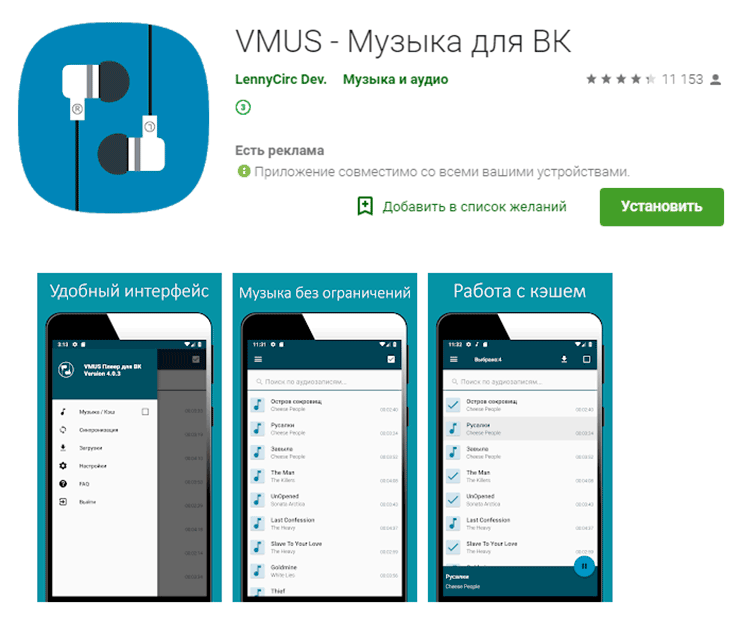
Перейти на сайт сервиса ONErpm
Шаг 1: Создание учетной записи
- Воспользоваться формой создания нового аккаунта можно при нажатии кнопки «Присоединиться» или «JOIN» на стартовой странице сервиса. После этого заполните привычные для регистрации поля в соответствии с адресом почты и паролем, подтвердите согласие с условиями сервиса и нажмите «Create Account».
Чтобы активировать учетную запись, необходимо в обязательном порядке зайти на почту, открыть письмо от сервиса и перейти по специальной ссылке. При успешной активации вручную выполните вход в только что созданный личный кабинет.
- Находясь на вкладке «onerpm.com», в блоке «Выберите тип аккаунта» кликните левой кнопкой мыши по варианту «Артист, Группа или Автор» и пролистайте страницу ниже. Здесь же в первую очередь необходимо отметить, кем вы являетесь — «Артист» и/или «Автор песен».

Обязательно укажите реальное имя и фамилию на родном языке, а также страну и город. Последнее представленное поле нужно заполнить в соответствии с вашим именем как автора или названием группы.
- Нажав «Далее», на следующем этапе произведите привязку двух и более страниц в различных социальных сетях, имеющих свыше 50 подписчиков. Обратите внимание, что личные аккаунты в данном случае не подходят – только сообщества или профессиональные учетные записи.
Шаг 2: Основная информация
- На главной странице личного кабинета нажмите кнопку «Загрузить музыку». Аналогичное можно сделать через подраздел «Управление дистрибуцией» в главном меню.
- Заполните основные текстовые поля, включающие название альбома или отдельного трека и список исполнителей.

- Разобравшись с названием и авторами, укажите главный и второстепенный жанры в соответствующих блоках. Также обязательным является выбор языка, даже если вами исполняется инструментальная музыка.
Если требуется, в разделе «Лейбл» укажите название лейбла и данные о времени оформления авторских прав. Чтобы перейти к следующему этапу, нажмите «Загрузка треков».
Шаг 3: Загрузка музыки
- Находясь на вкладке «Загрузка треков», нажмите кнопку «Добавить трек» в центре страницы. После перехода заполните поле «Название» в соответствии с наименованием аудиозаписи и укажите версию, если требуется.
- Как и в предыдущем случае, здесь необходимо добавить одного или более исполнителей и автора песни. Для этого используйтесь отдельные кнопки и выпадающие списки, руководствуясь подсказками.
- По необходимости установите метку «Инструментальный трек» и «Ненормативная лексика», а также добавьте «Тест песни».

Оказавшись на предыдущей странице, нажмите «Добавить трек» и выберите загружаемый файл в памяти устройства. В данном случае можно использовать всего лишь два формата на выбор, включающих WAV и FLAC.
Шаг 4: Завершение публикации
- Нажав кнопку «Обложка» или переместившись на одноименную вкладку с помощью верхней панели, произведите добавление изображения для песни и соответственно альбома. Обязательно учитывайте требования сервиса, чтобы в будущем не тратить время на исправление ошибок при отказе в публикации.
- После этого на странице «Настройки дистрибуции» укажите территорию, на которой хотите распространять композицию, и
Оставшиеся поля являются необязательными, и потому рассматриваться не будут. К тому же, во ВКонтакте это играет минимальную роль из-за специфики площадки.

- На последнем шаге из списка «Стриминг-платформ» необходимо выбрать «United Media Agency», выполняющего распространение музыки во ВКонтакте и Одноклассниках. При этом можно не обращать внимание на отсутствие логотипа ВК, просто пролистайте до самого низа и нажмите
- Убедитесь, что вы указали верные данные при заполнении, и нажмите «Разместить альбом». Данное действие придется подтвердить во всплывающем окне с помощью идентичной кнопки.
Полная проверка музыки займет определенное время, по истечении которого поступит оповещение от модератора об ошибках или информация об успешном размещении. Если во время заполнения были допущены ошибки, это можно будет исправить без повторного заполнения всех полей.
Важно учитывать, что даже одобренные записи появятся во ВКонтакте не сразу, и потому не стоит ждать моментальной прибыли. В то же время, как только композиция попадет в общий доступ, в социальной сети появится карточка исполнителя, которую можно будет привязать к сообществу через службу поддержки.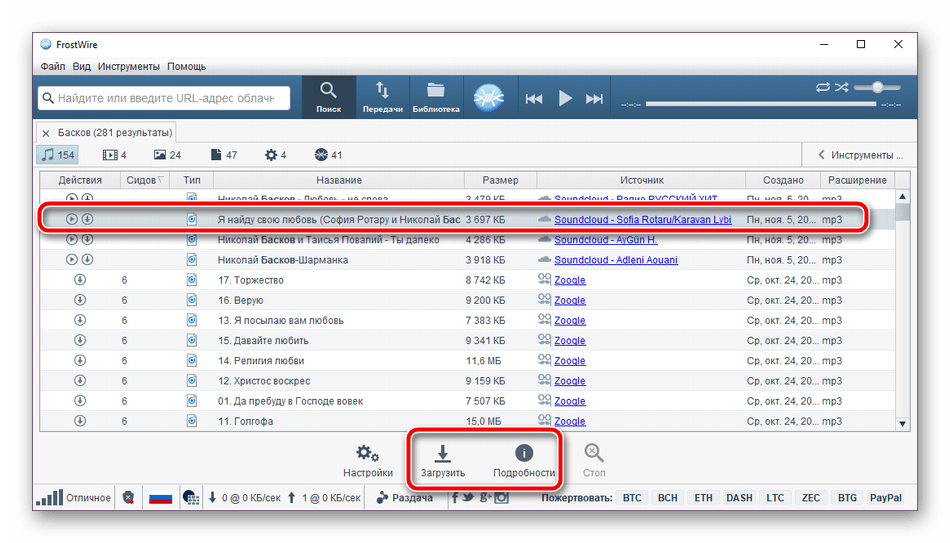
Вариант 2: TuneCore
Наверное, самым известным сервисом дистрибуции в русскоязычном сегменте интернета является TuneCore, позволяющий продвигать музыку без потери прибыли на разных площадках, включая ВКонтакте. Главной особенностью сайта при этом является необходимость приобретения платной подписки, что вполне приемлемо для исполнителей, полностью уверенных в своем творчестве.
Перейти на сайт сервиса TuneCore
Шаг 1: Создание учетной записи
- Для начала перейдите по указанной выше ссылке и на главной странице нажмите кнопку «Регистрация».
- После перехода к отдельной вкладке особое внимание уделите данным, представленным в левой колонке, так как здесь указаны все основные особенности сервиса. Чтобы выполнить регистрацию, укажите имя на привычном языке, заполните оставшиеся текстовое поля и воспользуйтесь кнопкой «Create my free account».
- В качестве последнего этапа регистрации следует перейти в почтовый ящик, указанный вами ранее, открыть письмо от TuneCore и перейти по ссылке.
 Это позволит одновременно подтвердить и активировать аккаунт для дальнейшего использования.
Это позволит одновременно подтвердить и активировать аккаунт для дальнейшего использования.
По завершении откроется стартовая страница личного кабинета. Отдельно обратите внимание, что, если у вас по умолчанию был выставлен английский язык интерфейса, изменить это можно с помощью выпадающего списка в правой части верхней панели.
Шаг 2: Добавление музыки
- Находясь в личном кабинете рассматриваемого сервиса, на верхней панели нажмите кнопку «Музыка» и из представленного списка выберите метод загрузки, будь то добавление альбома, одной композиции или рингтона. Дальнейшие действия напрямую зависят от вашего выбора и могут сильно отличаться от инструкции, так как мы остановимся на сингле.
- В самом верхнем текстовом поле «Single Title» следует указать название композиции на удобном для вас языке без добавления данных группы или исполнителя. После этого в рамках блока «Основной исполнитель» нажмите «Добавить основного исполнителя» и на выбор прикрепите уже существующий или новый профиль.

- Обязательно кликните по одному из вариантов в подразделе «Эта песня содержит ненормативную лексику», установите основной язык и укажите жанровую принадлежность композиции. Если музыка выпускалась раньше, это также необходимо отметить с помощью соответствующего варианта в строке «Релиз выпускался раньше», и вдобавок по необходимости указать опциональную информацию.
- По завершении и нажатии кнопки «Сохранить альбом и добавить песни» в блоке «Магазины» воспользуйтесь кнопкой «Добавить магазины». Открывшуюся страницу следует пролистать вниз до строки «BOOM».
Установите галочку рядом с указанным пунктом, чтобы можно было разместить музыку на данной площадке. Тут стоит внимательно следить за отметками, так как за дополнительные услуги вроде «Store Automator» может взиматься дополнительная плата.
- Вернувшись на предыдущую страницу, в блоке «Песня» заполните обязательное текстовое поле «Название» и «Автор» в соответствии с вашими требованиями.

Пролистав страницу ниже, по необходимости установите метку «Инструментальная музыка» и/или добавьте текст песни. Для применения изменений воспользуйтесь кнопкой «Сохранить».
- На месте предыдущих полей, если данные указаны без ошибок, появится кнопка «Загрузить». Воспользуйтесь опцией, чтобы добавить файл в рекомендуемом формате WAV.
- Разобравшись с загрузкой композиции, в рамках подраздела «Обложка» добавьте изображение для альбома, руководствуясь требованиями, представленными на отдельной странице. Любое нарушение может стать причиной отказа сервиса в дальнейшей работе с музыкой до исправления проблем.
- Если все было сделано правильно, на экране появится уведомление. Чтобы продолжить, обязательно перепроверьте информацию и по завершении в правой колонке нажмите кнопку «Добавить в корзину», выбрав один из тарифных планов.
После этого останется лишь произвести оплату и дождаться проверки музыки. Конечно же, в случае каких-либо нарушений, а также иногда с целью подтверждения, сервис может ставить дополнительные требования.
Служба поддержки ВК
Если вас по каким-то причинам не устраивают предложенные нами варианты, можете напрямую обратиться в службу поддержки ВКонтакте с просьбой предложить другие варианты, как можно получить карточку музыканта. Несмотря на кажущуюся простоту, это вполне может сработать, так как, в отличие от многих сайтов, отвечают здесь живые люди, основываясь на собственном опыте, а не боты.
Подробнее: Создание обращения в службу поддержки ВКонтакте
Скачка песен из контакта. Как загрузить музыку Вконтакте
«Как добавить аудиозапись в ВК?» — этот вопрос, как правило, задают начинающие пользователи социальной сети «ВКонтакте». Но прежде чем получить на него ответ, необходимо сказать несколько слов о том, что это вообще за проект.
Безусловно, социальная сеть «ВКонтакте» пользуется наибольшей популярностью среди русскоязычного сегмента интернета. Изначально проект, запущенный еще в 2006 году, позиционировал себя как ресурс, где могли бы общаться студенты.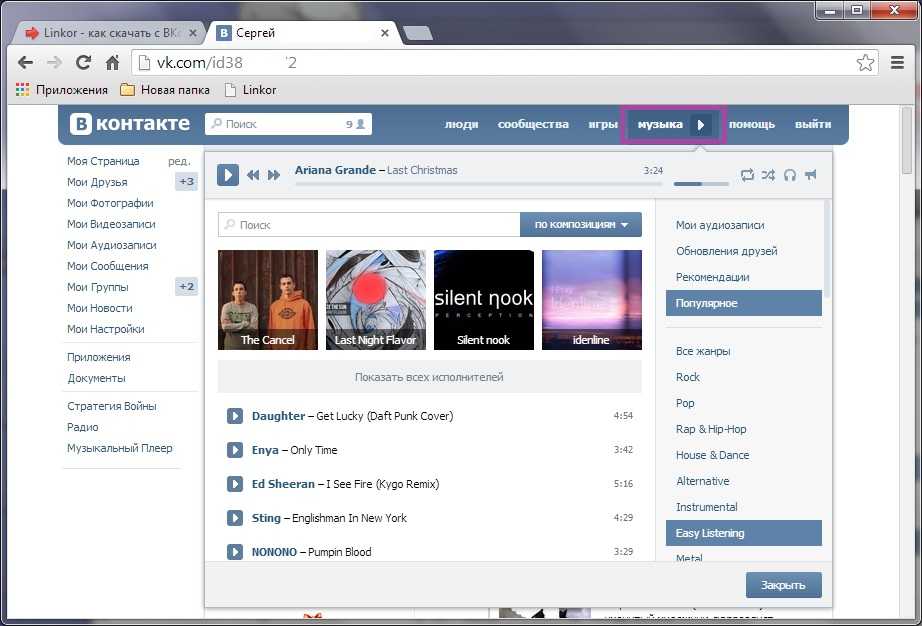 Однако в достаточно короткие сроки сайт завоевал сердца нескольких миллионов человек, а в 2010 году был преодолен рубеж в 100 миллионов пользователей.
Однако в достаточно короткие сроки сайт завоевал сердца нескольких миллионов человек, а в 2010 году был преодолен рубеж в 100 миллионов пользователей.
«ВКонтакте» дает возможность людям общаться, играть в интересные приложения, просматривать различные ролики, делиться фотографиями, создавать группы по интересам или вступать в них. Более предприимчивые пользователи могут здесь зарабатывать.
Загрузка музыки с сервера «ВКонтакте»
«Юзеры», которые зарегистрировались в данной социальной сети недавно, возможно, еще не успели разобраться с тем, как добавить аудиозапись в «ВК», поэтому попробуем помочь им. На самом деле, у вас есть два варианта, и вы можете воспользоваться любым из них.
Первый способ, позволяющий загрузить музыку себе на страничку — поиск аудиозаписей на сервере «ВКонтакте». Стоит отметить, что лучше использовать именно его, так как если вы будете добавлять аудиозаписи со своего компьютера, то можете нарушить и обзавестись серьезными проблемами — прецеденты уже были.
Итак, чтобы загрузить в «ВК» аудиозаписи, необходимо перейти в соответствующий раздел («Мои аудиозаписи») и в строке поиска написать название композиции или исполнителя. Откроется список, в котором вам нужно выбрать подходящий вариант и справа кликнуть «+».
После того как вы проделаете эту операцию, песня появится в ваших аудиозаписях.
Загрузка с компьютера
Если вы хотите добавить музыку в «ВКонтакте», которая хранится на вашем девайсе, то вам поможет следующий алгоритм действий:
- Откройте вашу страничку в социальной сети и обратитесь к разделу «Мои аудиозаписи».
- В меню справа вы увидите кнопку «Мои аудиозаписи». Вам нужно нажать на «+».
- В открывшемся окне кликните кнопку «Выбрать файл», после чего укажите путь к аудиозаписи.
- Нажмите «Открыть» и дождитесь окончания загрузки.
Обратите внимание на требования к загружаемому файлу: он не должен нарушать авторские права, должен «весить» не более 200 Мб и иметь Кстати, бывают ситуации, когда не получается с первого раза загрузить музыку с устройства на сервер. В таком случае попробуйте проделать эту операцию еще раз.
В таком случае попробуйте проделать эту операцию еще раз.
Теперь вы знаете, как добавить аудиозапись в «ВК» со своего девайса, поэтому сможете слушать любимые композиции и делиться ими с другими пользователями социальной сети.
Редактирование добавленного файла
Как правило, загруженный с компьютера музыкальный файл необходимо редактировать — указывать имя исполнителя и название песни. Возможно, вы хотите внести какие-то изменения в запись, добавленную с сервера (корректирование названия трека, группы). Вы уже знаете, как в «ВК» загрузить аудиозапись, поэтому далее речь пойдет о ее редактировании.
Прежде всего откройте раздел, в котором находится ваша музыка на сайте. Выберите аудиозапись и кликните справа по кнопке с изображением карандаша. Откроется окно, где вы можете указать название и исполнителя.
Кликнув кнопку «Дополнительно», вы сможете задать жанр для трека, а также прописать текст песни. Когда редактирование будет окончено, сохраните изменения, нажав соответствующую кнопку.
Заключение
Итак, теперь вы знаете, как добавить аудиозапись в «ВК», а значит, сможете загружать музыку на свою страничку в этой социальной сети.
Кроме того, вы имеете возможность передавать ее через личные сообщения или добавлять себе на стену, чтобы другие пользователи знали о ваших музыкальных предпочтениях.
Всем известно, что по средствам социальных сетей люди могут свободно общаться между собой, не зависимо от того, где они находится. При наличии интернет соединения вы всегда сможете зайти на ту или иную социальную сеть. По мировой статистике известно, что самый посещаемый интернет ресурс, на сегодняшний день, в Европе – социальная сеть в “Вконтакте”. Все мы знаем, что социальная сеть Вконтакте оснащена великолепным плеером и, что большинство пользователей активно им пользуются. Помимо того, что мы можем добавлять музыку с групп и со стены, мы также можем загружать музыку в контакт самостоятельно.
Ведь вы, наверное, не задавались вопросом, откуда берётся музыка в контакте, и большинство понятия не имеют, как её туда загружать. Именно по средствам данной функции все музыкальные группы Вконтакте подымают свой рейтинг. Если бы нельзя было бы закачать музыку в контакт, наверняка никакой бы популярности группы бы не имели, да и плеер был бы не нужным, так как вряд ли администраторы смогли бы обеспечить всех таким объёмным контентом, да и нерационально этим заниматься. Как вы уже поняли, сегодня мы поговорим о том, как загрузить музыку в контакт. Сегодня мы рассмотрим 2 способа загрузки музыки в данную социальную сеть: во вкладку “Мои аудиозаписи” и в группу.
Именно по средствам данной функции все музыкальные группы Вконтакте подымают свой рейтинг. Если бы нельзя было бы закачать музыку в контакт, наверняка никакой бы популярности группы бы не имели, да и плеер был бы не нужным, так как вряд ли администраторы смогли бы обеспечить всех таким объёмным контентом, да и нерационально этим заниматься. Как вы уже поняли, сегодня мы поговорим о том, как загрузить музыку в контакт. Сегодня мы рассмотрим 2 способа загрузки музыки в данную социальную сеть: во вкладку “Мои аудиозаписи” и в группу.
Правила загрузки музыки в контакт
Прежде чем заливать музыку в контакт нужно знать все правила, по средствам которых вы точно сможете это сделать. Так как не все файлы можно залить в данную социальную сеть. Для начала, нужно знать, что максимальный размер файла может составлять 200 Мб. Поддерживается только mp3 формат. Также есть ещё одно негласное правило, которое говорит, что в случае нажатия кнопки “отменить загрузку”, то загружаемый файл будет сохранён, а вот уже загрузка последующих файлов будет отменена.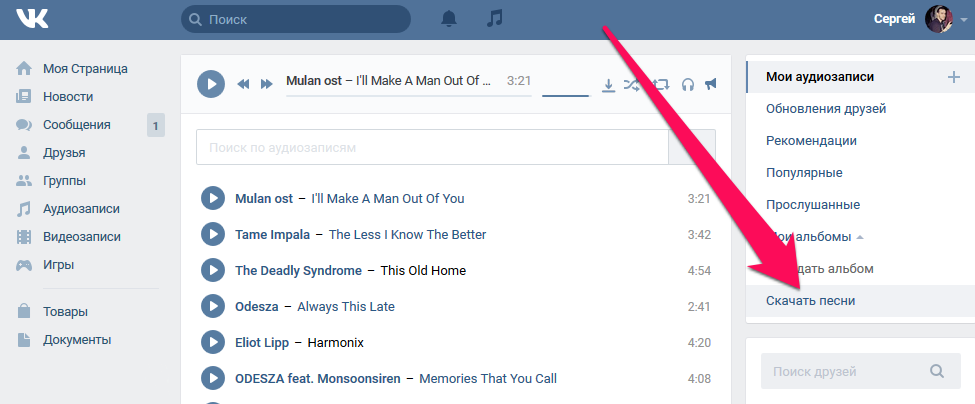
Как добавить музыку в контакте?
Как мы уже говорили: в данной статей будет рассмотрен метод, как добавление аудио файлов в “Мои аудиозаписи” так и аудиозаписи группы. В начале рассмотрим добавление аудио записей в вкладку “Мои аудиозаписи”. Для начала, по средствам логина и пароля вам необходимо зайти на свою страничку. Далее нужно зайти во вкладку “Мои аудиозаписи”. После того, как перед нами появилась страница с аудио записями, нужно в правой части страницы найти кнопочку “Моя музыка”, а возле неё значок в виде плюса. Так вот, при нажатии на данный значок мы сможем загрузить свою музыку в вк.
После нажатия на данную клавишу, необходимо выбрать треки, предназначенные для загрузки на данный ресурс. После того, как вы определились и выделили трек, вам нужно нажать на кнопку “Сохранить”. После этого начнётся загрузка файла. Скорость загрузки файла зависит только от скорости вашего интернет соединения. После загрузки, в вашем списке автоматически появится трек с названием, которое было у вас на компьютере.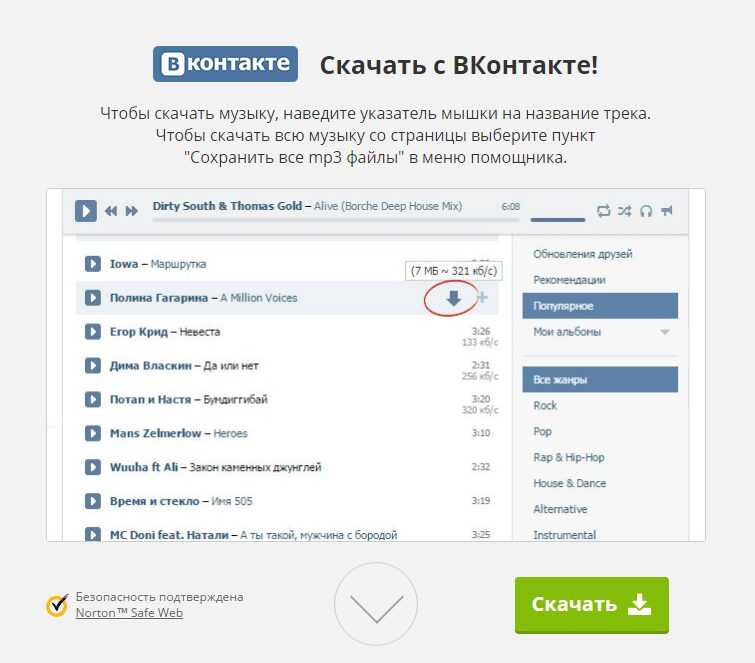 Также наименование иногда меняется, в случае если оно наименовано неправильно. Также бывают случаи, когда данный сервис не может определить название трека, так как такого трека нет в базе данных. В случае если вы хотите отредактировать название, то вам необходимо воспользоваться значком в виде карандаша.
Также наименование иногда меняется, в случае если оно наименовано неправильно. Также бывают случаи, когда данный сервис не может определить название трека, так как такого трека нет в базе данных. В случае если вы хотите отредактировать название, то вам необходимо воспользоваться значком в виде карандаша.
В случае если вы хотите загрузить музыку в контакт в группе, то вам необходимо проделать немного иные шаги: вам нужно нажать на кнопку “Управление” (в группе) – затем нажать на кнопку загрузить музыку. В случае, если администратор группы разрешил загружать, то вы сможете загрузить, если доступа нет, то и загрузить не получится. Процесс самой загрузки ничем не отличается от загрузки музыки в вкладку “Мои аудиозаписи”, поэтому тут нет ничего сложного.
Если вам помогла или понравилась данная статья, не забудьте поставить свой лайк , это поможет другим пользователям найти её быстрей. А я смогу узнать, что интересует вас больше всего, чтобы подготовить и написать еще больше интересных и полезных статей! С уважением, Вячеслав.
Каждый пользователь социальной сети ВКонтакте может с легкостью загрузить в неё с компьютера или телефона любую аудиозапись, а также отправить понравившуюся композицию другу или добавить эту песню или мелодию в свою группу, а когда эта музыка перестанет быть актуальной — удалить. Но сейчас мы расскажем только о том, как добавлять и загружать аудиозаписи.
Как добавить аудиозапись в ВК с компьютера или другого гаджета: единственно возможный и очень простой способ?
- Под добавить в ВК подразумевается поместить интересующую вас композицию в личный плей-лист. А делается это так:
- Заходим в раздел Мои аудиозаписи;
- Чтобы найти нужную вам песню наберите её наименование либо имя исполнителя в поиске;
- В высыпавшемся списке треков выберите нужный;
- У каждой песни с правой стороны есть знак + (плюс), его и надо нажать, если какую-то из этих композиций вы хотите увидеть в своём плей-листе.
Теперь, если вы всё сделали должным образом, ваш плей-лист пополнился песней, которую вы выбрали.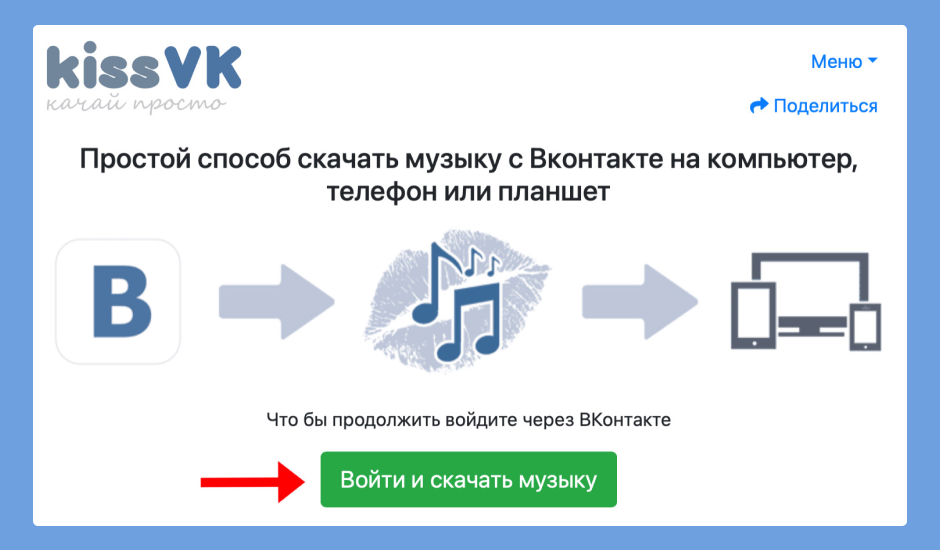
Как загрузить аудиозапись в ВК
- Опять же здесь всё предельно легко, потребуется выполнить лишь несколько простых действий:
- Зайдите на свою страничку В Контакте;
- Теперь перейдите во вкладку Мои аудиозаписи, там, с правой верхней стороны вы увидите табличку, где первая строчка носит то же самое название Мои аудиозаписи и у неё есть знак + на конце.
- Нажимайте этот плюс, потом выбирайте песню, которую хотите загрузить и она сразу отправится в контакт.
Готово! Но помните, что сам допустимый формат загружаемых записей — это только MP3, а максимальный разрешенный их размер — 200 Мб. Также по правилам введенным ВК, всячески поощряются правообладатели, а пираты осуждаются, поэтому если кто-то добавил аудиозапись вопреки существующим правилам, нарушив какие-либо авторские и смежные права, то она может быть изъята, и даже изменив её название, послушать эту композицию не удастся. Но ко всеобщей радости это правило работает не всегда, и многие блокированные песни становятся опять доступны спустя какое-то время.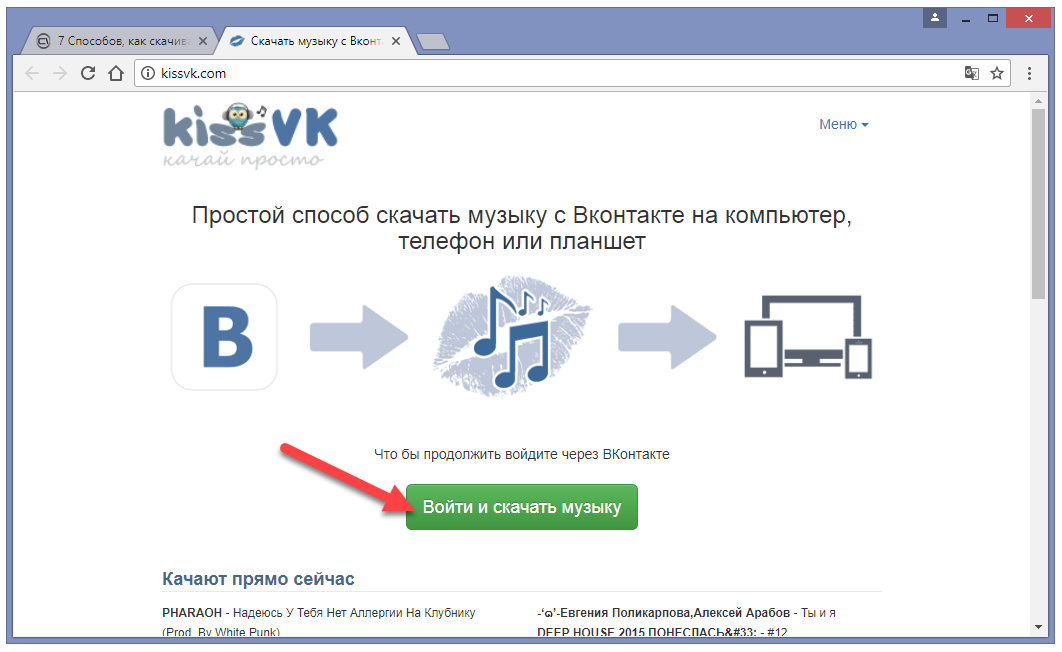
VK Music — аудиозаставка
VK Music — аудиозаставка — скачать расширение для Chrome Популярные инструменты- Статистика расширений Chrome
Верхнее расширение
Трекер манифеста V3
Расширенный поиск
Загрузка необработанных данных
Цены
- ModHeader
ChatGPT PromptsZone
Создатель темы Chrome
Статистика дополнений Edge
Статистика надстроек Firefox
- Статистика расширений Chrome
Верхнее расширение
Трекер манифеста V3
Расширенный поиск
Загрузка необработанных данных
Цены
- ModHeader
ChatGPT PromptsZone
Создатель темы Chrome
Статистика дополнений Edge
Статистика надстроек Firefox
- Обзор
- Скачать
- Источник
- Отзывы
- Тренды
- Переключить раскрывающийся список
Музыка ВКонтакте — аудиозаставка доступна для установки в Интернет-магазине Chrome и для скачивания с этой страницы. У него 58 496 активных пользователей в неделю. Последняя версия 1.0.5 была опубликована 5 месяцев назад.
У него 58 496 активных пользователей в неделю. Последняя версия 1.0.5 была опубликована 5 месяцев назад.
Посмотреть исходный код
Всего загрузок: 34 (Считать загрузки только из ChromeStats)
Установить VK Music — аудиозаставку из Интернет-магазина Chrome
Актуальную и старую версии ВК Музыка — аудиозаставка вы можете найти здесь. Вы можете скачать в архиве версии или проверить их исходные коды.
Как бесплатный пользователь вы можете получить доступ к 5 версиям. Подпишитесь на платную версию из ChromeStats для доступа к более доступным версиям.
| Версия | Скачать | Размер | Количество загрузок | Отметка времени |
|---|---|---|---|---|
| 1.0.5 | Войдите, чтобы скачать | 10. 08К 08К | 7 | 27.11.2022 |
| 1.0.4 | Обновите подписку для загрузки старых файлов | 10.06К | 4 | 31.08.2022 |
| 1.0.3 | Обновите подписку для загрузки старых файлов | 10.11К | 15 | 09.02.2022 |
| 1.0.2 | Обновите подписку для загрузки старых файлов | 9.51К | 2 | 12.08.2021 |
| 1.0.1 | Обновите подписку для загрузки старых файлов | 13.97K | 3 | 10.08.2021 |
| 1.0.0 | Обновите подписку для загрузки старых файлов | 13. 97K 97K | 3 | 06.08.2021 |
- Загрузить VK Music — аудио заставка CRX файл .
- ПРИМЕЧАНИЕ. Иногда браузер может блокировать загрузку/установку файла CRX извне. Интернет-магазин Chrome. Если это так, вам может понадобиться вместо этого загрузите ZIP-файл.
- В адресной строке перейдите по адресу
chrome://extensions. - Включить Режим разработчика
- Перетащите загруженный CRX-файл Музыка ВКонтакте — аудиозаставка в папку Расширения страница
- При появлении запроса нажмите Добавить расширение для установки VK Music — аудиозаставка.
Загрузите и распакуйте VK Music — аудио заставка ZIP файл в каталог по вашему выбору.
В браузере Chrome перейдите по адресу
chrome://extensionsВключить Режим разработчика .

- Нажмите на Кнопка «Загрузить распакованное» .
Выберите каталог с распакованным файлом VK Music — audio saver ZIP из шага 1. Музыка ВК — аудио заставка теперь установлен в вашем браузере.
Вот некоторые расширения Chrome, похожие на VK Music — аудиозаставка:
Загрузчик музыки ВК
Издатель: Загрузка музыки
Количество пользователей: 469,081
Рейтинг: 314
Расширение для скачивания музыки с ВКонтакте
Подробнее Сравните
Скачать музыку ВК
Издатель: shendizyaxel
Количество пользователей: 5 047
Рейтинг: 23
Скачать любимую музыку из вк
Подробнее Сравните
VK Blue — эквалайзер и скробблер для ВКонтакте
Издатель: некоторые.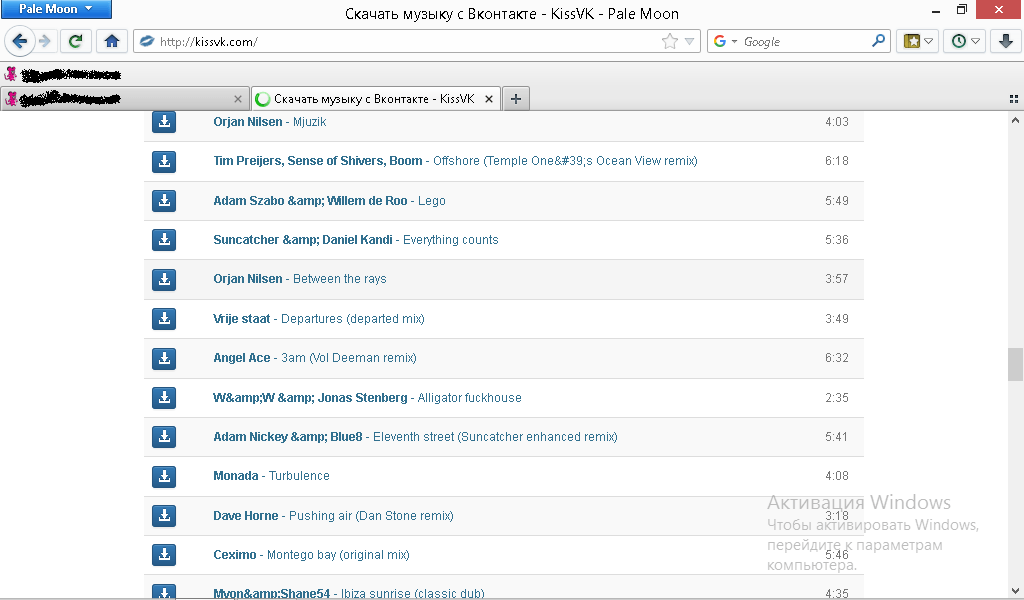 ленивые.разработчики
ленивые.разработчики
Количество пользователей: 30 266
Рейтинг: 2508
Веб-сайт: https://vk.com/blue_player
Расширение стандартного функционала плеера vk.com. Он добавляет эквалайзер, скробблинг Last.fm, поддержку мультимедийных клавиш, биографию исполнителя и тексты песен
Подробнее Сравнить
Связаться с нами
- Цены
- Условия использования
- Уведомление о конфиденциальности
- Добавить добавочный номер
- Добавить ключевое слово
- Стать партнером
Ресурсы
- О нас
- Документация
- Загрузка исходных данных
- Расширенный поиск
- Создатель темы Chrome
- Доступ к API
Исполнители музыки ВКонтакте и загрузка музыки
Исполнители музыки ВКонтакте и загрузка музыки — Beatport- Избранное
- Треки
- Релизы
Последние выпуски
- 99″ data-ec-variant=»album» data-ec-id=»3966281″ data-ec-d1=»Valentino Khan| NEVRMIND»>
Вверх
Валентино Хан
Музыка ВК
Эксклюзив
В очередь
Музыка ВКонтакте
Десять лучших треков
- 29″ data-ec-variant=»track» data-ec-id=»17287923″ data-ec-d1=»Valentino Khan| Deorro» data-ec-d3=»Bass House»>
2
Идти вверх Оригинальный микс Валентино Хан Музыка ВК
1
¡МАС СУМАСШЕДШИЙ! Оригинальный микс Валентино Хан, Деорро Музыка ВК


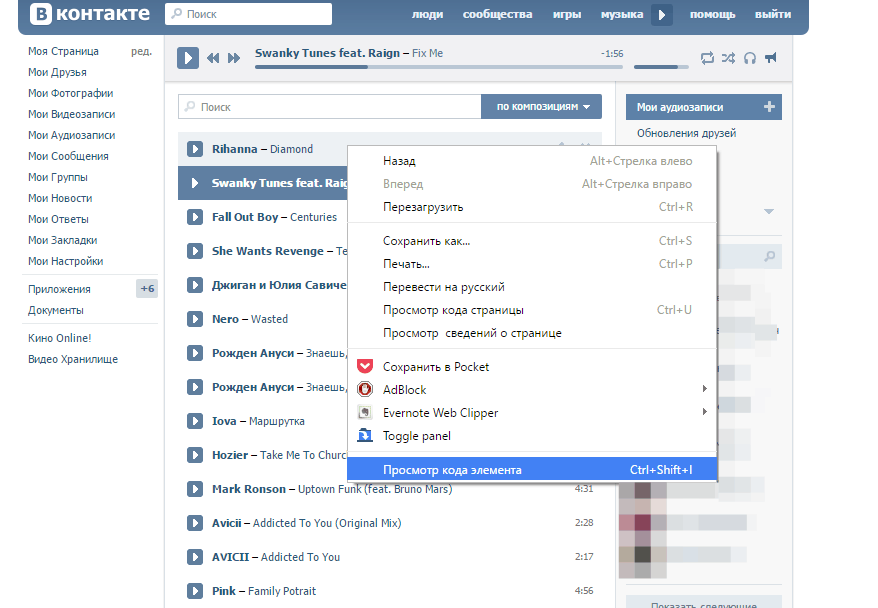 В дальнейшем останется лишь ждать ответов от потенциально заинтересованных лейблов, приходящих непосредственно на почту.
В дальнейшем останется лишь ждать ответов от потенциально заинтересованных лейблов, приходящих непосредственно на почту.


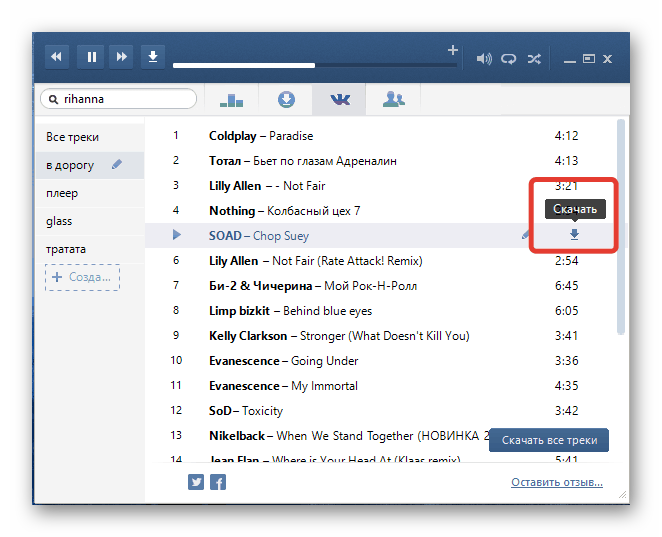
 Это позволит одновременно подтвердить и активировать аккаунт для дальнейшего использования.
Это позволит одновременно подтвердить и активировать аккаунт для дальнейшего использования.

